Отивате на страницата си във Facebook
След като сте се регистрирали във Facebook, трябва да влезете в профила си, за да използвате тази социална мрежа. Можете да направите това навсякъде по света, разбира се, ако имате интернет връзка. Можете да влезете във Facebook от мобилното си устройство или от компютъра си.
съдържание
Влезте в профила си в компютъра
Всичко, което трябва да извършите за оторизиране в профила си на вашия компютър, е уеб браузър. За да направите това, следвайте няколко стъпки:
Стъпка 1: Отворете главната страница
В адресната лента на вашия уеб браузър трябва да се регистрирате fb.com , след което ще бъдете на главната страница на социалната мрежа Facebook. Ако не сте упълномощени в потребителския си профил, ще видите приветстващ прозорец пред вас, където можете да видите формуляра, в който трябва да въведете информацията за профила си.
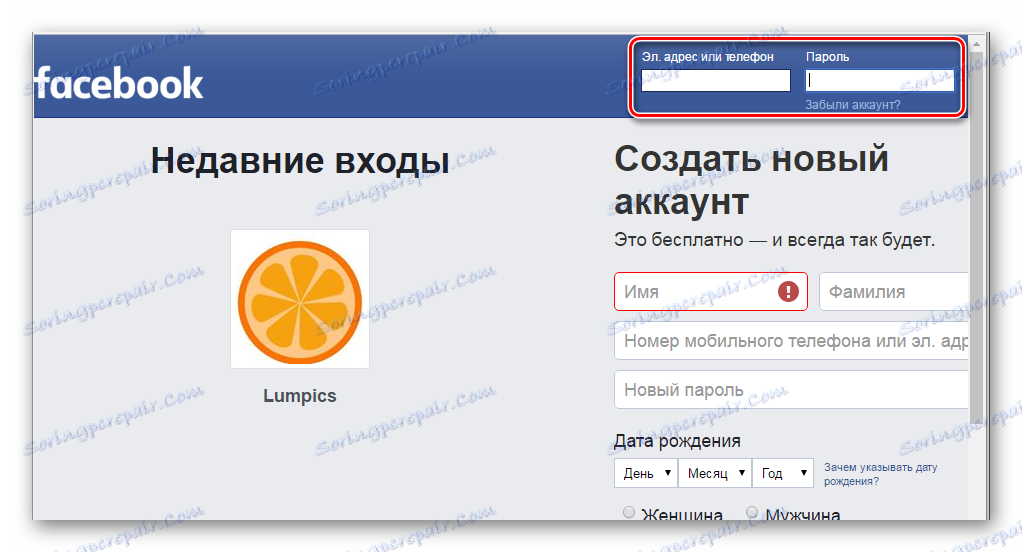
Стъпка 2: Въвеждане и разрешаване на данни
В горния десен ъгъл на страницата има формуляр, в който трябва да въведете телефонния номер или електронната поща, от които сте се регистрирали във Facebook, както и паролата от вашия профил.

Ако наскоро сте посетили страницата си от този браузър, тогава ще видите аватар от потребителския си профил. Ако кликнете върху него, можете да влезете в профила си. 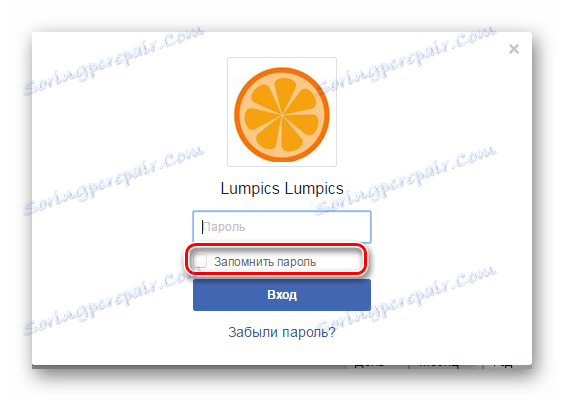
Ако въведете от персоналния си компютър, можете да маркирате бутона "Запомни паролата" , така че не е необходимо да го въвеждате всеки път, когато упълномощите. Ако въведете страница от някой друг или от публичен компютър, тази отметка трябва да бъде премахната, за да не бъдат откраднати данните ви.
Упълномощаване по телефона
Всички съвременни смартфони и таблети поддържат работата в браузъра и имат функцията за изтегляне на приложения. Социалната мрежа Facebook също е достъпна за използване на мобилни устройства. Има няколко опции, които ще ви позволят да въведете страницата си във Facebook чрез мобилното си устройство.
Метод 1: Facebook приложение
В повечето модели смартфони и таблети Facebook е инсталирана по подразбиране, но ако не е така, можете да използвате магазина за приложения на App Store или Play Market. Влезте в магазина и въведете Facebook в търсенето, след което изтеглете и инсталирайте официалното приложение.
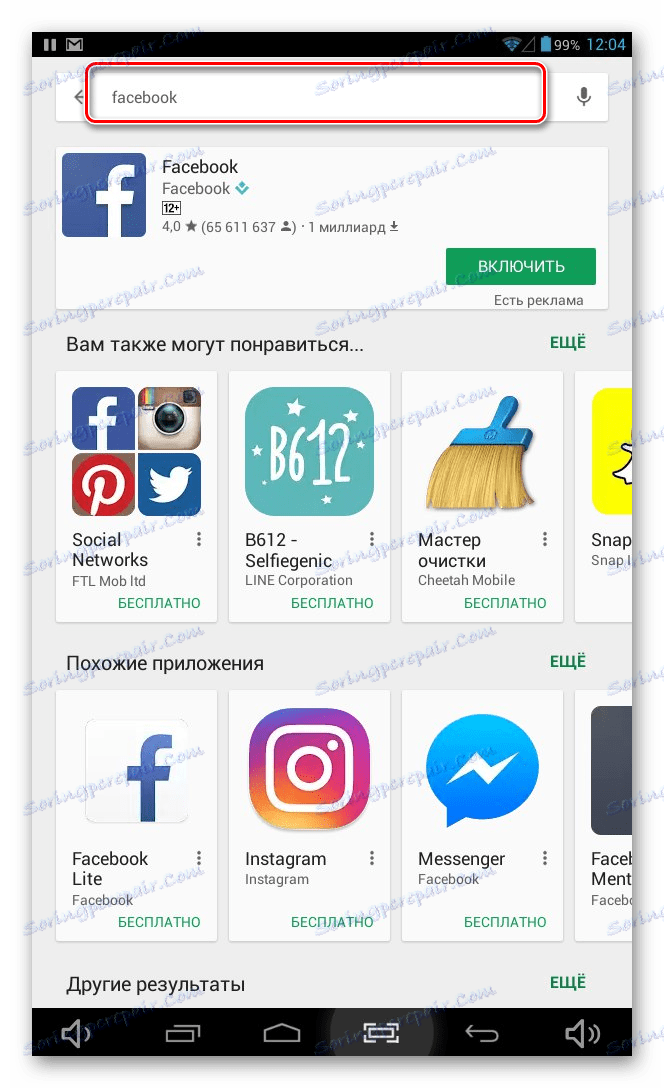
След инсталирането, отворете приложението и въведете информацията за профила си, за да влезете. Сега можете да използвате Facebook на телефона или таблета си, както и да получавате известия за нови съобщения или други събития.

Метод 2: Браузър на мобилно устройство
Можете да направите, без да изтеглите официалната кандидатура, но с помощта на социалната мрежа, така че няма да бъде толкова удобна. За да влезете в профила си чрез браузъра, въведете Facebook.com в адресната лента, след което ще бъдете изпратени на главната страница на сайта, където ще трябва да въведете вашите данни. Дизайнът на сайта е точно същият като този на компютъра.

Недостатъкът на този метод е, че няма да получавате известия, свързани с вашия профил на вашия смартфон. Ето защо, за да проверите за нови събития, трябва да отворите браузъра и да отидете на страницата си.
Възможни проблеми при влизане в системата
Потребителите много често се сблъскват с такъв проблем, че не могат да влизат в профила си в социалната мрежа. Може да има няколко причини, поради които това се случва:
- Въвеждате грешна информация за вход. Уверете се, че паролата и входът са правилни. Вероятно имате ключ на CapsLock или езиково оформление е променено.
- Може да сте влезли в профила си от устройство, което преди това не сте използвали, така че е било временно замразено, така че ако го нарушите, вашите данни се запазват. За да размразете страницата си, ще трябва да преминете проверка за сигурност.
- Може би вашата страница е била хакна от злонамерени потребители или злонамерен софтуер. За да възстановите достъпа, ще трябва да нулирате паролата и да излезете с нова. Също така проверявайте компютъра си за антивирусни програми. Преинсталирайте браузъра и проверете за подозрителни разширения.
Прочетете още: Как да промените паролата от страница във Facebook
От тази статия научихте как да осъществите достъп до страницата си във Facebook и научихте за основните трудности, които могат да възникнат по време на упълномощаването. Не забравяйте да обърнете внимание на факта, че трябва да излезете от сметките си на обществени компютри и във всеки случай да не запишете паролата там, за да не бъдете опростени.
